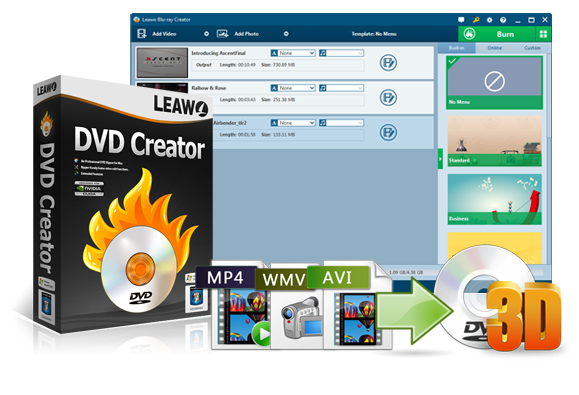こんにちは、トオルです。
テレビ番組を録画したあと、「この映像をDVDに残しておきたい」と思ったことはありませんか?
お気に入りのドラマや家族の映像をDVDにしておけば、いつでも安心して見返せます。
ただ、「違法では?」「CPRMって何?」と不安に思う人も多いでしょう。

(出典:Yahoo!知恵袋)
本記事では、テレビ録画をDVDに焼く方法を初心者にも分かりやすく解説します。
レコーダーを使うやり方と、パソコンでDVDを作成できるソフトの使い方を紹介します。
テレビ録画をDVDに焼くメリットとは?注意点もあわせて紹介

そもそも、なぜ手間をかけてまで録画番組をDVDにするのでしょうか。HDDレコーダーに保存しておくだけではダメなのでしょうか。もちろん、それでも問題ありませんが、DVD化にはたくさんのメリットがあるんです。
メリット1:レコーダーやPCの容量を節約できる
最近の番組は高画質化が進み、録画データのサイズも大きくなっています。ドラマを全話録画したり特番をいくつも保存していると、あっという間に容量がいっぱいに。
そんなとき、見終わった録画番組をDVDにダビングして保存しておけば、HDDやパソコンの空き容量を確保できます。
メリット2:大切な映像を長期的に保存できる
レコーダーや外付けHDDは便利ですが、突然の故障でデータが消えるリスクがあります。DVDに書き出しておけば、物理的なバックアップとして安心。
「思い出を形にして残す」という意味でも、DVD保存は有効な方法です。
メリット3:家族や友人と共有できる
お子さんの運動会や地元ニュースなどをDVDに焼けば、離れて暮らす家族にも気軽に渡せます。
もちろん、個人利用(私的視聴)の範囲内で楽しむようにしましょう。
CPRMとは?録画をDVDに焼く前に知るべき基礎知識
「さあ、DVDに焼くぞ!」と意気込む前に、必ず確認しておきたいポイントがあります。それが「CPRM(Content Protection for Recordable Media)」です。

現在、日本の地上デジタル放送やBS/CS放送の番組には、ほとんどすべてにこのCPRMによるコピーガードがかけられています。これは、著作権を守るために、デジタルコンテンツの無制限な複製(コピー)を防ぐための仕組みです。
コピーガードの仕組みと必要なもの
このCPRMがかかっているため、録画した番組をDVDに焼くには、CPRM対応の録画用DVDを使う必要があります。
「データ用」と書かれたディスクでは録画できない点にも注意しましょう。
- CPRM対応のDVDディスクを使用すること
- CPRM対応のレコーダーやPCソフトを使用すること
市販のDVD-RやDVD-RWディスクには、「録画用」または「CPRM対応」と記載されているものがあります。テレビ番組をダビングする際は、必ずこれらのディスクを選びましょう。「データ用」と書かれたディスクはCPRMに対応していないため、録画番組を書き込むことはできません。
この点を押さえておけば、後で「なぜか書き込めない!」と悩むことがなくなりますよ。
テレビ録画をDVDに焼く2つの主な方法
録画した番組をDVDに焼く方法は、大きく分けて2つあります。
- DVD/Blu-rayレコーダーのダビング機能を使う方法
- パソコンとDVD作成ソフトを使う方法
どちらもテレビ録画をDVDに焼く定番の方法ですが、操作の手軽さや仕上がりの自由度に違いがあります。それぞれの方法にメリット・デメリットがありますので、ご自身の環境や目的に合った方法を選びましょう。
方法1:DVD/Blu-rayレコーダーのダビング機能を使う
最も手軽で一般的なのが、録画に使ったレコーダー本体の機能を使う方法です。特別な機材やソフトを新たに用意する必要がなく、説明書を読めば比較的簡単に操作できます。
大まかな手順
- レコーダーのディスクトレイを開け、CPRM対応の空のDVDディスクを挿入します。
- リモコンの「ダビング」や「編集」といったボタンから、ダビング機能の画面を開きます。
- HDDに保存されている録画番組の中から、DVDに焼きたい番組を選択します。
- 画質モード(DR、XP、SPなど)を選択します。DVDの容量に収まるように、画質を調整する必要がある場合もあります。
- 「ダビング開始」や「書き込み」といったボタンを押し、処理が完了するのを待ちます。
メーカーや機種によって操作方法は異なりますが、基本的な流れは同じです。手軽さは大きな魅力ですが、凝ったメニュー画面を作成したり、細かな動画編集をしたりといった自由度はありません。
方法2:パソコンとDVD作成ソフトを使う
より高機能で、こだわりの一枚を作りたい方におすすめなのが、パソコンを使う方法です。
この方法の最大のメリットは、自由度の高さです。
- 好きなデザインのメニュー画面を作成できる
- 不要なCM部分を細かくカットできる
- 複数の動画を組み合わせて1枚のDVDにできる
- チャプターを自由に設定できる
など、レコーダーの機能だけでは実現できない、オリジナリティあふれるDVDを作成できます。
ただし、この方法を選ぶ場合は、録画番組のデータを一度パソコンに取り込む必要があります。SDカードスロット付きのレコーダーからデータを移動させたり、ネットワークダビング(DTCP-IP)機能を使ったりと、少しだけ手間がかかる点は覚えておきましょう。
パソコンでのDVD作成と聞くと難しく感じるかもしれませんが、Leawo DVD作成のような直感的に使えるソフトを選べば、初心者でも驚くほど簡単に作業を進められます。
- 💻オールインワン:動画の追加から編集、書き込みまでこれ一本で完結。
- ✨かんたん操作:PC初心者でも直感的に使える、洗練されたインターフェース。
- 🎬豊富な機能:高品質なメニュー作成や、カット、字幕追加などの動画編集も可能。
では実際に、初心者でも安心して使えるおすすめのDVD作成ソフトを見ていきましょう。
【実践編】Leawo DVD作成でテレビ録画をオリジナルDVDに!
ここでは、パソコンを使った方法の具体的な手順を、高性能ながら初心者にも優しい「Leawo DVD作成」を例にご紹介します。このソフトを使えば、パソコンに取り込んだ録画データから、まるで市販品のような高品質なDVDを簡単に作成できます。
ステップ1:Leawo DVD作成を起動し、動画ファイルを追加
まずはLeawo DVD作成をダウンロードし、インストールします。
ソフトを起動したら、「DVD作成」モジュールを選択します。メイン画面に「ファイルを追加」ボタンをクリックするか、録画した動画ファイルを直接ドラッグ&ドロップして、プログラムに追加します。
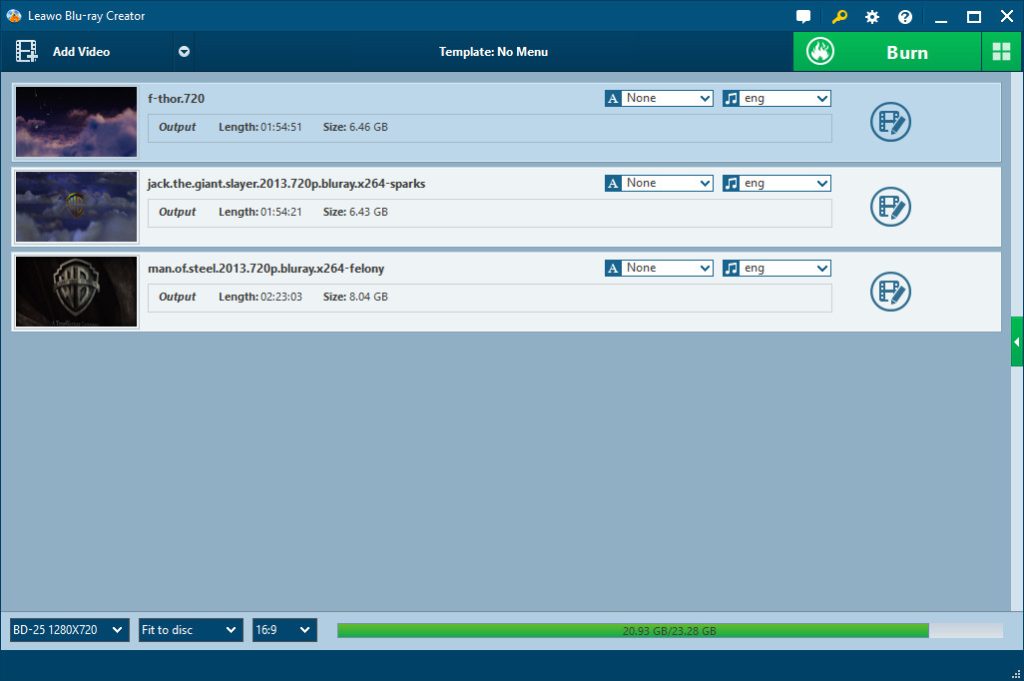
ステップ2:動画の編集(オプション)
Leawo DVD作成には、便利な動画編集機能が備わっています。動画のサムネイルの横にある「編集」アイコンをクリックすると、編集画面が開きます。
- トリム(カット編集):動画の長さを調整し、不要なCM部分などをカットします。
- 透かし:著作権表示やロゴなどを追加します。
- 切り抜き:画面の黒い縁などを切り取ります。
- 効果:明るさやコントラスト、彩度を調整します。
- 3D:動画に3D効果を追加します。
これらの機能を使えば、録画した映像をより見やすく、プロフェッショナルな仕上がりにできます。無料で使えるDVD作成ソフトの中でも、Leawo DVD作成はメニュー作りの自由度が高いのが特徴です。
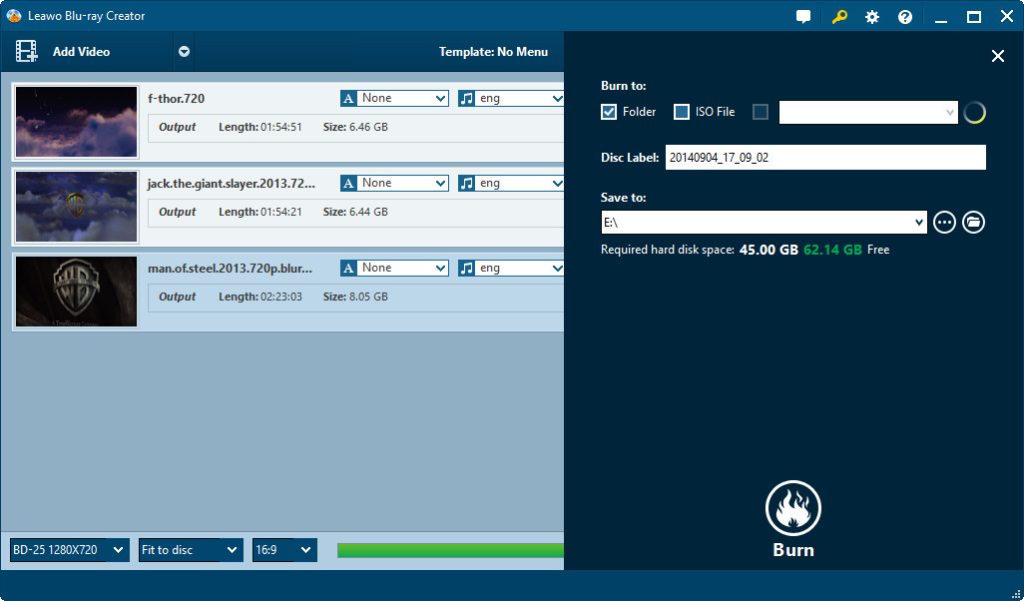
ステップ3:書き込み設定とDVD作成開始
メニュー作成が終わったら、緑色の「書き込み」ボタンをクリックします。
- 書き込み先:空のDVDを挿入したドライブを選択します。
- ディスクラベル:DVDに名前を付けます。
- 保存先:ISOファイルとして保存する場合の場所を指定します。
最後に、画面下の「書き込み」ボタンをクリックすれば、DVDへの書き込みがスタートします。処理が完了するまでしばらく待ちましょう。
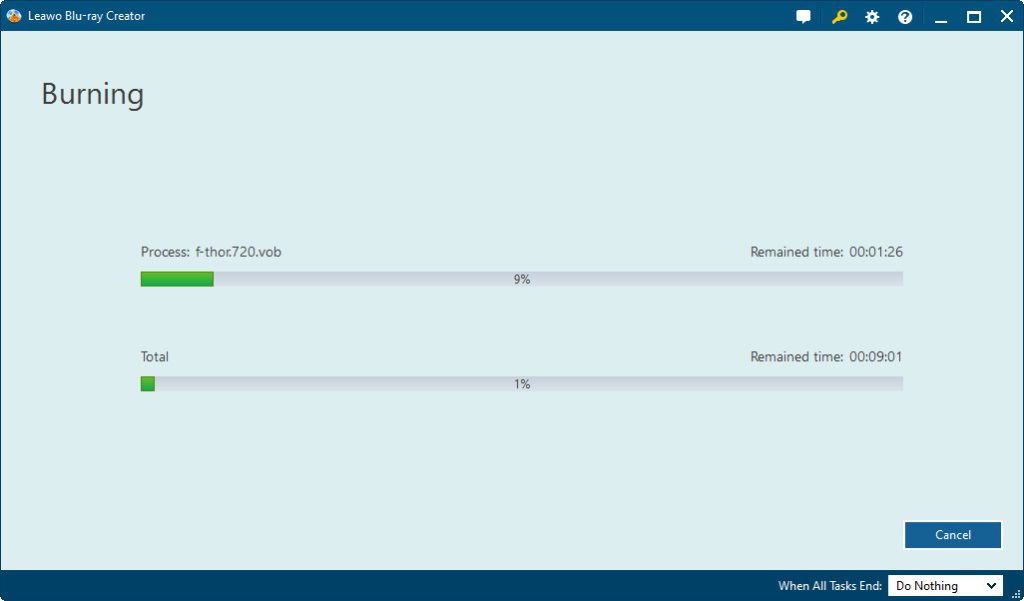
無料体験版も用意されているので、まずは実際に試してみるのがおすすめです。
たったこれだけのステップで、録画番組がオリジナルのDVDに生まれ変わります。
もっと詳しくDVDの書き込み方法を知りたい方へ
一般的な動画ファイルをDVDに書き込む手順については、こちらの記事でも詳しく解説しています。基本的な操作の参考にぜひご覧ください。
→ 参考記事:動画をDVDに焼く方法及び高画質に作成するコツ
高画質・大容量ならブルーレイへの書き込みも検討しよう
DVDでは容量が足りない、もっと高画質で保存したい——そんな場合は、ブルーレイディスクへの書き込みも検討しましょう。
「せっかくのハイビジョン番組だから、最高画質のまま残したい」
「10話以上ある連続ドラマを、1枚のディスクにまとめてしまいたい」
そんな方には、DVDよりもさらに高画質で大容量なブルーレイディスクへの書き込みがおすすめです。DVDの約5倍以上のデータを記録できるため、長時間の番組でも画質を落とすことなく保存できます。
もちろん、Leawoにはブルーレイ作成に対応したソフトもあります。
操作方法はLeawo DVD作成とほとんど同じなので、迷うことなく使えます。大切な映像を最高のクオリティで残したい場合は、ぜひブルーレイ作成も視野に入れてみてください。
作成したDVDが再生できない?そんな時のチェックポイント
せっかく時間をかけて作ったDVDが、「プレーヤーに入れても再生できない!」というトラブルも稀に起こります。そんな時は、慌てずに以下の点を確認してみましょう。
- ファイナライズ処理は完了しているか?
DVDレコーダーで作成した場合、他の機器で再生するためには「ファイナライズ」という処理が必要です。これを行わないと、作成したレコーダー以外では再生できません。 - ディスクとプレーヤーの相性は問題ないか?
特定のメーカーのディスクとプレーヤーの間で、相性が悪い場合があります。別のプレーヤーで試したり、違うメーカーのディスクを使ってみたりすると解決することがあります。 - ディスクに傷や汚れはないか?
記録面に指紋や傷が付いていると、正常に読み込めない原因になります。柔らかい布で中心から外側に向かって優しく拭いてみましょう。 - パソコンで再生してみる
家庭用プレーヤーで再生できない場合でも、パソコンなら再生できることがあります。
もしパソコンでもDVDが再生できない場合は、再生ソフト側に問題がある可能性もあります。
そんな時におすすめなのが、様々な形式のファイルに対応した高機能な再生ソフトです。無料で使えるLeawo Blu-ray Playerを試してみましょう。
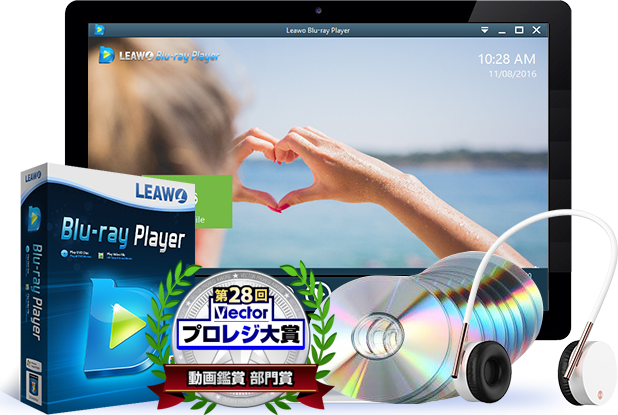
Leawo Blu-ray Player
無料で使える高品質なブルーレイ再生ソフト。市販ディスクやISOファイルもスムーズに再生。
DVD作成時の画質低下が気になる方へ
DVDに焼くと画質が落ちてしまう原因と、その対策についてまとめた記事があります。高画質にこだわりたい方は、ぜひこちらも参考にしてください。
→ 参考記事:DVDに焼くと画質が落ちる原因と高画質を維持する裏ワザ
よくある質問(FAQ)
A1. 個人的・家庭内で楽しむ(私的利用)ための複製は合法です。ただし、作成したDVDを販売したり、ネットで配布したりする行為は違法になります。
A2. 長期保存や配布用なら、書き換えのできないDVD-Rがおすすめです。一時的な保存で繰り返し使いたい場合は、書き換え可能なDVD-RWが便利です。どちらも必ず「録画用(CPRM対応)」を選んでください。
A3. 録画時間やPCの性能によりますが、1時間の番組で15分~30分程度が目安です。動画の変換作業に、さらに時間がかかることもあります。
A4. はい、PC用のテレビチューナーを使えば、パソコンで直接番組を録画し、DVDに焼くことが可能です。
A5. ディスクの品質、速すぎる書き込み速度、PCの負荷などが主な原因です。書き込み速度を下げたり、他のソフトを終了させてから再度試してみましょう。
A6. CPRM非対応のディスクを使っている、またはファイナライズ処理がされていない可能性があります。録画用(CPRM対応)DVDを使い、書き込み後にファイナライズ処理を行えば、多くの場合は解決します。
まとめ
テレビ録画をDVDに焼けば、容量の節約や長期保存ができて安心です。
CPRM対応の録画用DVDを使い、正しい手順で作成することが大切。
パソコンでテレビ録画をDVDに作成するなら、初心者でも使いやすいLeawo DVD作成がおすすめです。